Page Table of Contents
Instagram, canlı videolar izleyebileceğiniz, fotoğraf paylaşabileceğiniz veya arkadaşlarınızla sohbet edebileceğiniz en büyük sosyal medya platformlarından biridir. Instagram'da pek çok ilgi çekici canlı yayının keyfini çıkarabilirsiniz ve bazen en sevdiğiniz canlı videoları yakalamak isteyebilirsiniz. Ancak Instagram herhangi bir video indirmenize izin vermiyor. Bununla nasıl başa çıkılır?
Bu problem için en kolay yol Instagram canlı kayıt cihazı ile Instagram canlı kayıt yapmaktır. akışlı video kaydedici . Burada, PC, Mac ve cep telefonlarında Instagram videosunu ekrandan kaydetmenize yardımcı olacak 5 güvenilir Instagram canlı kayıt yazılımını tanıyabilirsiniz. Bu yazıdaki eğitimleri takip edin ve Instagram'dan kaydetmek istediklerinizi zahmetsizce yakalayın.
| Uygulanabilir Çözümler | Adım Adım Sorun Giderme |
|---|---|
| Düzeltme 1. EaseUS RecExperts | Bilgisayarınızda EaseUS RecExperts'ı başlatın. İlk seçenek olan "Tam Ekran", yakalamanıza yardımcı olabilir... Tam adımlar |
| Düzeltme 2. QuickTime Oynatıcı | Üst çubuktaki "Dosya" seçeneğini seçin ve ardından "Yeni Kayıt Kaydet... Tam adımlar " seçeneğini seçin |
| Düzeltme 3. Dahili iOS ekran kaydedici | iPhone'unuzun kilidini açın ve iPhone'un Ayarlarını açın. " Kontrol Merkezi"ne dokunun >... Tam adımlar |
| Düzeltme 4. Mobizen Ekran Kaydedici | Mobizen Ekran Kaydediciyi indirin. Android telefonunuza yükleyin ve açın... Tam adımlar |
PC'de Instagram Canlı Videoları Nasıl Kaydedilir
EaseUS RecExperts, hem acemiler hem de profesyoneller için harika bir canlı Instagram video kaydedicidir. Bunu kullanarak Instagram'daki herhangi bir canlı videoyu yorum yapmadan kolayca kaydedebilirsiniz, ayrıca Facebook, YouTube, Hulu ve çok daha fazlası dahil olmak üzere diğer sosyal platformlardan onların haberi olmadan video akışı kaydedebilirsiniz .
Dahası, bu yazılım kaydınız için başka birçok gelişmiş araç sunar. Örneğin, Instagram'da izlerken veya kaydederken ekran görüntüsü alabilir veya programlı kayıt özelliği sayesinde ekran kaydınızı otomatik olarak başlatmak veya durdurmak için belirli bir zaman ayarlayabilirsiniz. Burada bahsettiğimiz tek şey bunun küçük bir kısmı ve daha muhteşem işlevleri keşfetmek için onu indirebilirsiniz!
EaseUS RecExperts
- Tam ekranı veya ekranın bir kısmını esnek bir şekilde kaydedin
- Canlı akış sesini yüksek kalitede yakalayın
- Kaydedilen Instagram videosunu çeşitli çıktı formatlarında dışa aktarın
- Programlı kayıt özelliği mevcuttur
- Instagram'ı GIF'e kaydetmek için GIF kaydedici olarak çalışın
PC'de Bilmeden Instagram Canlı Videolarını Ekran Kaydı Nasıl Yapılır:
1. Adım. EaseUS RecExperts'i başlatın ve sol panelde küçük bir TV'ye benzeyen "Gelişmiş mod" düğmesini bulmak için aşağı doğru üçgene tıklayın.

2. Adım. Web kamerasını, sistem sesini veya mikrofonu kaydetmeyi seçin. Bu arayüzde YouTube, Netflix, Vimeo, Amazon Prime, Disney, Hulu vb. dahil olmak üzere popüler yayın sitelerini görebilirsiniz. Ardından bir siteyi tıkladığınızda resmi web sitesine yönlendirileceksiniz.

3. Adım. EaseUS RecExperts'e geri dönün ve devam etmek için "REC" düğmesine tıklayın. Kayıt 3 saniyelik geri sayımın ardından başlayacaktır. Ekranınızda bir görev çubuğu görebilirsiniz. Kaydı duraklatmak veya durdurmak için üzerindeki ilgili düğmeyi seçin.

4. Adım. Kayıt bittiğinde, kaydedilen videoları görüntüleyip düzenleyebileceğiniz önizleme arayüzüne yönlendirileceksiniz. Burada kayıttan düzenleme yapabilir, ekran görüntüsü alabilir veya ses seviyesini ve oynatma hızını istediğiniz gibi ayarlayabilirsiniz.

Mac'te Birinin Instagram Canlı Yayını Nasıl Kaydedilir
Burada, Instagram canlı yayınını yakalamak için üçüncü taraf bir araç ve yerleşik bir araç da dahil olmak üzere iki mükemmel Instagram video kaydediciyi öğreneceksiniz. Buna ek olarak, bu iki programı kullanarak IG Live'ın nasıl kaydedileceğine dair eğitimler de sunulacak.
1. EaseUS RecExperts
EaseUS, PC için ekran kaydedicinin yanı sıra, Mac kullanıcılarının ekran kaydetme faaliyetlerini gerçekleştirmesine yardımcı olacak bir Mac ekran kaydediciye de sahiptir. Instagram için bu hafif ve kullanımı kolay video kaydedici, sezgisel ve basit bir arayüze sahip olduğundan hem yeni başlayanlar hem de profesyoneller için uygundur.
Onun yardımıyla kolayca birinin Instagram canlı yayınını yakalayabilir ve Macbook'unuza kaydedebilirsiniz. Kayıt sırasında mikrofondan veya diğer harici ses cihazlarından sesli anlatımlarınızı ekleyebilir, hatta web kamerası katmanını kayıtlarınıza ekleyebilirsiniz.
Ana Özellikler:
- Ekranı her boyutta esnek bir şekilde kaydedin
- Mac'te ekranı sesli olarak aynı anda kaydedin
- 720P/1080P/4K video yakalama desteği
- Mac'te dahili sesi kaydedin
- Programlı kayıt özelliği mevcuttur
Bu harika Instagram video kaydediciyi denemek istiyorsanız aşağıdaki butona tıklayarak indirin.
Mac'te Başka Birinin Instagram Canlı Videoları Nasıl Kaydedilir:1. Adım. Yakalamak istediğiniz akışlı videoyu açın. Ardından Mac'inizdeki arayüzüne alışmak için EaseUS RecExperts'i başlatın. Eğer ekranın tamamını kaydetmek istiyorsanız “Tam Ekran” seçeneğine tıklayabilirsiniz. Kayıt alanını özelleştirmek istiyorsanız "Bölge"ye basın. Daha sonra farenizle kayıt alanını seçin.
Aynı zamanda ekranı sesli olarak yakalamak için sol alt köşedeki Ses simgesine basmanız yeterlidir.

2. Adım. Videonun çıktı formatını, kalitesini vb. değiştirmek de dahil olmak üzere daha fazla seçeneği uygulamak için "Ayarlar"ı tıklayın.

3. Adım. Ayarlardan memnun kaldığınızda ana ekrana dönün ve Ses simgesine tıklayın. Ardından, sesi ve ekranı aynı anda kaydetmek istiyorsanız sistem veya mikrofon sesini etkinleştirin. Ses seçeneklerini sağlamak için "Tamam"ı tıklayın. Bundan sonra kaydetmeye başlamak için "REC" tuşuna basın.

4. Adım. Kayıt görevini sonlandırmak istediğinizde Durdur simgesine basın. Ardından kaydedilen videoyu "Kayıtlar" bölümünde izleyin. Düğme ana arayüzde bulunabilir. Listelerden hedef tasarrufu inceleyebilirsiniz.

2.QuickTime Oynatıcı
Hala Instagram'ı Mac'inizde canlı olarak kaydetmek için ekran kayıt yazılımı arıyorsanız, aramayı bırakın. Bilgisayarınızda ücretsiz ve çok işlevli bir ekran kayıt programı vardır ve o da QuickTime Player'dır.
Çoğu kişi bunu medya oynatıcı olarak kullanıyor. Ancak ekranınızı ve videonuzu fazla çaba harcamadan yakalamanıza yardımcı olabilir. Ekranınızda görünen her şeyi yakalamanıza ve Mac'te ses kaydetmenize olanak tanır. Bununla birlikte, en sevdiğiniz canlı akış videosunu istediğiniz zaman kaydedebilirsiniz.
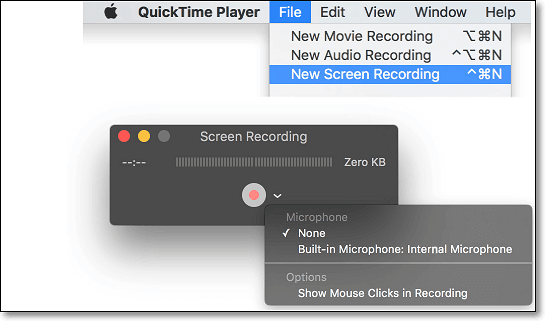
Mac'te QuickTime Player ile Instagram Videoları Nasıl Kaydedilir:
1. Adım. Mac'inizde QuickTime Player'ı açın.
2. Adım. Üst çubuktaki "Dosya" seçeneğini seçin, ardından açılır menüden "Yeni Kayıt Kaydet" seçeneğini seçin.
3. Adım. Ardından, yeni bir pencere göründüğünde Instagram canlı kaydına ilişkin ayarları yapın. Instagram'da kaydetmek istediğiniz videoyu bulun ve kaydetmeye başlamak için kırmızı düğmeye tıklayın.
4. Adım. Video bittiğinde şunları yapabilirsiniz: kaydı sonlandırmak için durdur düğmesine tıklayın. Kaydedilen video Mac'inize MOV formatında kaydedilecektir.
iPhone'da Instagram'da Canlı Kayıt Nasıl Yapılır?
Instagram'ı iPhone'unuzda canlı izlediğinizde, ilginç anları kaydetmek ve saklamak istediğiniz ancak bunu nasıl yapacağınızı bilmediğiniz zamanlar vardır. Burada yerleşik iOS ekran kaydediciyi kullanmanızı öneririm.
iPhone kullanıcıları için, kullanabileceğiniz dahili bir ekran kaydedici bulunduğundan cihazınıza herhangi bir uygulama indirip yüklemenize gerek yoktur. İOS ekran kaydedici, Instagram'daki herhangi bir videoyu kolay ve hızlı bir şekilde yakalamanıza olanak tanır. Ancak iOS sisteminde bir zorunluluğu vardır ve iPhone sisteminizin iOS 11, 12 veya daha yüksek bir sürüm olması gerekir.

İPhone'da Instagram Canlı Oturumu Nasıl Kaydedilir:
1. Adım. iPhone'unuzun kilidini açın ve iPhone'un Ayarlarını açın. "Kontrol Merkezi" > "Kontrolleri Özelleştir" e dokunun, ardından "Ekran Kaydı" nın yanındaki "+" simgesine basın.
2. Adım. Kaydetmek istediğiniz canlı Instagram videosunu bulmak için Instagram'ı açın.
3. Adım. Kontrol Merkezini açmak için ekranın altından yukarı kaydırın. Canlı bir Instagram videosu kaydetmeye başlamak için ekran kayıt simgesine (içinde beyaz bir daire) dokunun .
4. Adım. Kaydı durdurmak için Kontrol Merkezini açın, yukarı kaydırın ve ardından ekran kayıt simgesine dokunun.
Birisinin Instagram Canlı Videolarını Android'e Kaydetme
Android uygulama pazarında seçebileceğiniz birçok ekran kayıt uygulaması bulunmaktadır. İhtiyaçlarınızı karşılamak için sizi Android kullanıcıları için en çok önerilen Instagram canlı video kaydediciyle tanıştıracağız. Bu Mobizen Ekran Kaydedicidir.
Android kullanıcılarının video kaydetmesi, yakalaması ve düzenlemesi için tamamen ücretsiz bir uygulamadır. Bununla çalışarak birinin canlı Instagram videolarını yüksek kalitede kolayca görebilirsiniz. Üstelik bu uygulama Facecam ile oyun sesini ve sesinizi kaydederken tepkilerinizi özgürce yakalamanıza da olanak tanıyor.
Android'de Instagram Canlı Yayını Nasıl Kaydedilir:
1. Adım. Mobizen Ekran Kaydediciyi indirin. Android telefonunuza kurun ve açın.

2. Adım. Instagram'ı açın ve kaydetmek istediğiniz Instagram canlı videosunu bulun. IG Canlı kaydını etkinleştirmek için kayıt düğmesine dokunun . Ekranın yanı sıra Android'inizden gelen sesleri de kaydedecektir.
3. Adım. İşiniz bittiğinde kaydı sonlandırmak için durdur düğmesine dokunun . Genellikle ekranın bir tarafında yüzen kırmızı bir karedir. Sonunda kaydedilen videoyu Android galerinizde bulabilirsiniz.
Bonus İpuçları: Android/iPhone'da Instagram'da Canlı Yayın Nasıl Yapılır?
Instagram Live, kullanıcıların gerçek zamanlı olarak iletişim kurabilmeleri için diğer insanlara canlı video akışı yayınlamasına olanak tanıyan bir özelliktir. Instagram'da canlı yayına geçmeniz için en iyi cihaz, başkalarıyla paylaşmak istediklerinizi çekmenizi kolaylaştırdığı için taşınabilir telefonlardır.
Android ve iPhone kullanarak Instagram'da Canlı Yayın Nasıl Yapılır? Düzenli bir Instagram kullanıcısı olmadığınız sürece bu kolay bir soru olmayabilir. Akışlı bir canlı video yayınlamak istiyorsanız bu bölümdeki adımları uygulamanız yeterlidir.
1. Adım. Instagram'ı başlatın ve sol üst köşedeki kamera simgesine tıklayın . Bu düğme, canlı video yayınlamanın yanı sıra Instagram hikayeleri yayınlamanıza da olanak tanır.
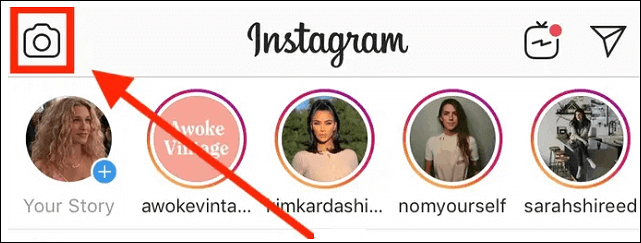
Adım 2. Ekranın altındaki "Canlı" seçeneğini bulmak için ekranı kaydırın. Ardından "Canlı Yayına Geç" butonuna tıklayın; Instagram, takipçilerinizin bir kısmına canlı videonuzu kaçırmaları durumunda bildirim gönderecektir.
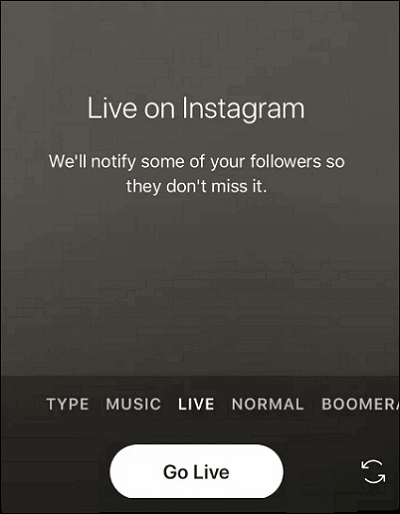
3. Adım. Instagram Live’ı sonlandırmak istediğinizde sağ alt kısımdaki “Videoyu Sonlandır” butonuna dokunun.
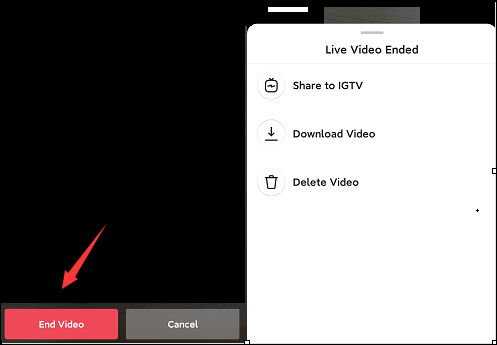
Çözüm
Bu makalede bahsedilen canlı yayın video kaydedici ile Instagram canlı kaydını yapmak çok kolaydır. Canlı bir Instagram videosu kaydetmek için bunlardan birini seçip çalışmaya başlıyorsunuz.
Yukarıda bahsedilen tüm ekran kaydediciler için EaseUS RecExperts, kaçıramayacağınız en iyi seçimdir. Bunu kullanarak ekranınıza istediğiniz her şeyi zahmetsizce kaydedebilirsiniz. Ayrıca, kayıtlı dosyanızı değiştirmek için kırpma vb. gibi birçok temel ve gelişmiş düzenleme aracı sağlar.
Instagram Canlı Kaydetme Hakkında SSS
Instagram Live'ın PC, Mac ve telefonlarda nasıl kaydedileceği hakkında başka sorularınız olabilir. Aşağıdaki bölümde bunlardan 3 tanesini ve cevaplarını listeledik. Belki bunlardan biri size az ya da çok fayda sağlayabilir.
1. Başka birinin Instagram canlı yayınını nasıl kaydedersiniz?
1. Adım. EaseUS RecExperts'ı indirin ve başlatın. Ardından kaydetmek istediğiniz Instagram videosunu açın .
Adım 2. Ana arayüzde "Ekran"a tıklayın, ardından kayıt alanını ayarlayın .
3. Adım. Her şey hazır olduğunda, kaydı başlatmak için "REC" butonuna tıklayabilirsiniz . Kaydı bitirmek istiyorsanız durdurma simgesini seçin .
4. Adım. Kaydedilen videoyu Video listesinde bulabilir ve doğrudan medya sosyal platformlarıyla paylaşabilirsiniz .
2. Instagram canlı videolarını başkalarından kaydedebilir misiniz?
Instagram'a göre teknik olarak başka birinin canlı videolarını kaydedemezsiniz. Ancak başkalarının canlı videolarını saklamak istiyorsanız, videoları yakalamak için bazı ekran kaydedicileri kullanabilirsiniz, böylece bunları çevrimdışıyken izleyebilirsiniz.
3. Instagram canlı yayınını yorumsuz nasıl kaydedebilirim?
Öncelikle Instagram'daki yorumları gizlemeniz gerekiyor. Yorumlar gizlendikten sonra, yorum yapmadan Instagram canlı yayınını yakalamanıza yardımcı olacak önerilen ekran kaydedicilerden herhangi birini seçebilirsiniz. Instagram yorumlarını gizlemek için şu adımları izleyin:
1. Adım. Instagram'ın sol üst köşesindeki kamera simgesine dokunun .
2. Adım. Ekranın alt kısmında, "Canlı" seçeneğini buluncaya kadar kamera seçenekleri (Normal, Oluştur, Boomerang vb.) arasında kaydırın.
3. Adım. Canlı yayınınıza başlamak için dairesel yakalama düğmesine dokunun .
Adım 4. Ekranınızın alt kısmında, yorum alanının yanında bulunan üç dikey noktaya dokunun .
5. Adım. Gizlemek için "Yorumlamayı Kapat"a dokunun .


